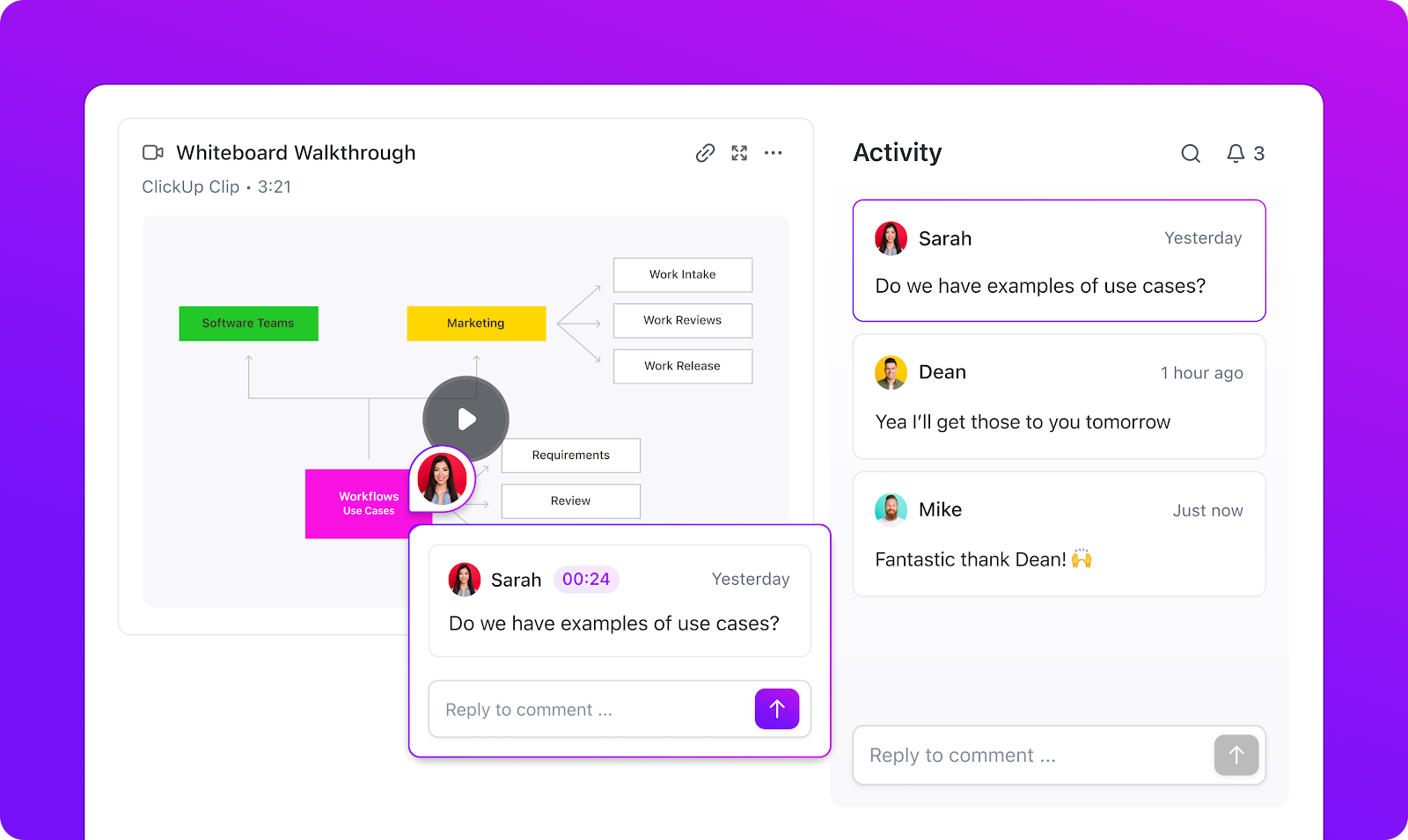ShareX is gratis en open-source software voor het maken van schermafbeeldingen en opnames voor Windows.
Naast standaard schermopnames kunt u ook scrollende webpagina's vastleggen, afbeeldingen annoteren en GIF's en schermvideo's opnemen.
Het wordt gebruikt door ontwikkelaars, technische schrijvers en ontwerpers en stelt u in staat om een schermafbeelding of video te uploaden naar meer dan 80 ondersteunde bestemmingen (zoals Imgur, Google Drive of Dropbox) of aangepaste werkstroom te triggeren.
Als u echter op zoek bent naar extra mogelijkheden, zoals realtime samenwerking, ondersteuning voor meerdere platforms en professionele video-aanmaak op basis van AI, dan hebt u robuustere opties nodig.
In deze blog verkennen we de ShareX-alternatieven die de in de vermelde hiaten opvullen.
ShareX-alternatieven in één oogopslag
Hier volgt een kort overzicht van de beste alternatieven voor ShareX, samen met hun sleutelfuncties en abonnementen.
| Tool | Het beste voor | *beste functies | Prijzen* |
| ClickUp | Projectmanagement met ingebouwde schermopname | Neem video's op met Clip, Brain voor transcripties en samenvattingen, AI Notetaker voor vergaderingen | Gratis abonnement beschikbaar; aangepaste aanpassingen mogelijk voor ondernemingen |
| OBS Studio | Livestreaming en geavanceerde video-werkstroom | Video-opname vanuit meerdere bronnen, scèneovergangen, plug-ins en scripts ondersteunen | Free |
| Flameshot | Snelle annotatie-schermafbeeldingen op Linux | In-app schermafbeelding editor, aanpasbare sneltoetsen en interface, exporteren naar Imgur | Free |
| Greenshot | Windows-gebruikers die Business-documentatie vastleggen | Regio-/venster-/volledig scherm vastleggen, snelle annotaties, Jira- en Confluence-integratie | Free |
| Snagit | Uitgebreid trainingsmateriaal en tutorials | Scrollende pagina-stillstanden, schermvideo + audio, OCR-tekstextractie, sjablonen voor stap-voor-stap handleidingen | Betaalde abonnementen beginnen bij $ 39 per jaar per gebruiker |
| Camtasia | Professionele video bewerking en instructieve content | Multi-track editor, AI Script Generator, AI Voice Generator | Betaalde abonnementen beginnen bij $ 179,88 per jaar per gebruiker |
| PicPick | Ontwerpgerichte opnames met precisietools | Schermafbeelding maken met editor, vervaging/watermerk/helderheid, Whiteboard | Free abonnement beschikbaar; betaalde abonnementen beginnen bij $ 55 per jaar per gebruiker |
| Lightshot | Eenvoudig en snel schermafbeeldingen delen | Snel scherm vastleggen, online editor | Free |
| Bandicam | Gamers en opnames van lange sessies | 4K UHD + 480 FPS-opname, game-/apparaat-/schermmodi, 24 uur continu opnemen | Free abonnement beschikbaar; betaalde abonnementen beginnen bij $ 2,78/maand per pc (jaarlijkse facturering) |
| ScreenRec | Direct deel met weergaveanalyses | Scherm- en webcamopnames, directe versleutelde cloud-upload, kijkersanalyse | Free abonnement beschikbaar; betaalde abonnementen beginnen bij $ 8 per maand per gebruiker |
Waar moet u op letten bij alternatieven voor ShareX?
Om proefversie-fout met meerdere schermopnamesoftware te voorkomen, moet u bij het evalueren van een ShareX-alternatief rekening houden met deze sleutelcriteria:
- gebruiksgemak*: Als ShareX u overweldigt vanwege de menu's en automatisering, overweeg dan alternatieven met een eenvoudigere interface. Uw schermopnamesoftware moet u in staat stellen om snel hele schermen vast te leggen en snel aantekeningen toe te voegen
- bewerking- en annotatiediepte: *Als u professionele video's wilt maken, zoek dan naar een video-bewerkingsomgeving met functies zoals bijsnijden, de muiscursor markeren en annotaties, meerdere opnames combineren en meer
- samenwerken en deel: *ShareX ondersteunt geen realtime teamwork en heeft geen asynchrone communicatietools. Je hebt een tool nodig waarmee je je computerscherm kunt opnemen, walkthroughs direct kunt delen en deze als taken aan teamleden kunt toewijzen, en waarmee je zelfs in de app kunt samenwerken
- ondersteuning voor meerdere platforms:* Aangezien ShareX een Windows-programma is, wilt u misschien snipping tools die ook werken op macOS, Linux en zelfs iOS-apparaten ondersteunen voor mobiele werkstroom
- cloudopslag en integratie*: zoek naar ShareX-alternatieven die ingebouwde opslagruimte bieden of kunnen worden geïntegreerd met Slack, Google Drive en uw projectmanagementapps
- aI-aangedreven functies: *Naast het eenvoudig opnemen van video's of het maken van schermafbeeldingen, heeft uw team ook automatisering nodig om de opname om te zetten in documentatie. Add-ons zoals AI-aangedreven apps voor het maken van aantekeningen en AI-assistenten doen het zware werk voor u
🧠 Leuk weetje: De allereerste computergegenereerde kunst had als functie de afbeelding van een pin-upmodel, getekend door een computerprogrammeur in 1959, op een beeldbuis van 213 miljoen euro.
Hoe we software beoordelen bij ClickUp
Ons redactie-team volgt een transparant, op onderzoek gebaseerd en leveranciersonafhankelijk proces, zodat u erop kunt vertrouwen dat onze aanbevelingen zijn gebaseerd op de werkelijke productwaarde.
Hier volgt een gedetailleerd overzicht van hoe we software beoordelen bij ClickUp.
De beste ShareX-alternatieven om te gebruiken
Laten we eens kijken naar de ShareX-alternatieven die het ontdekken waard zijn, samen met hun voor- en nadelen.
1. ClickUp (het beste voor projectmanagement met ingebouwde schermopname)
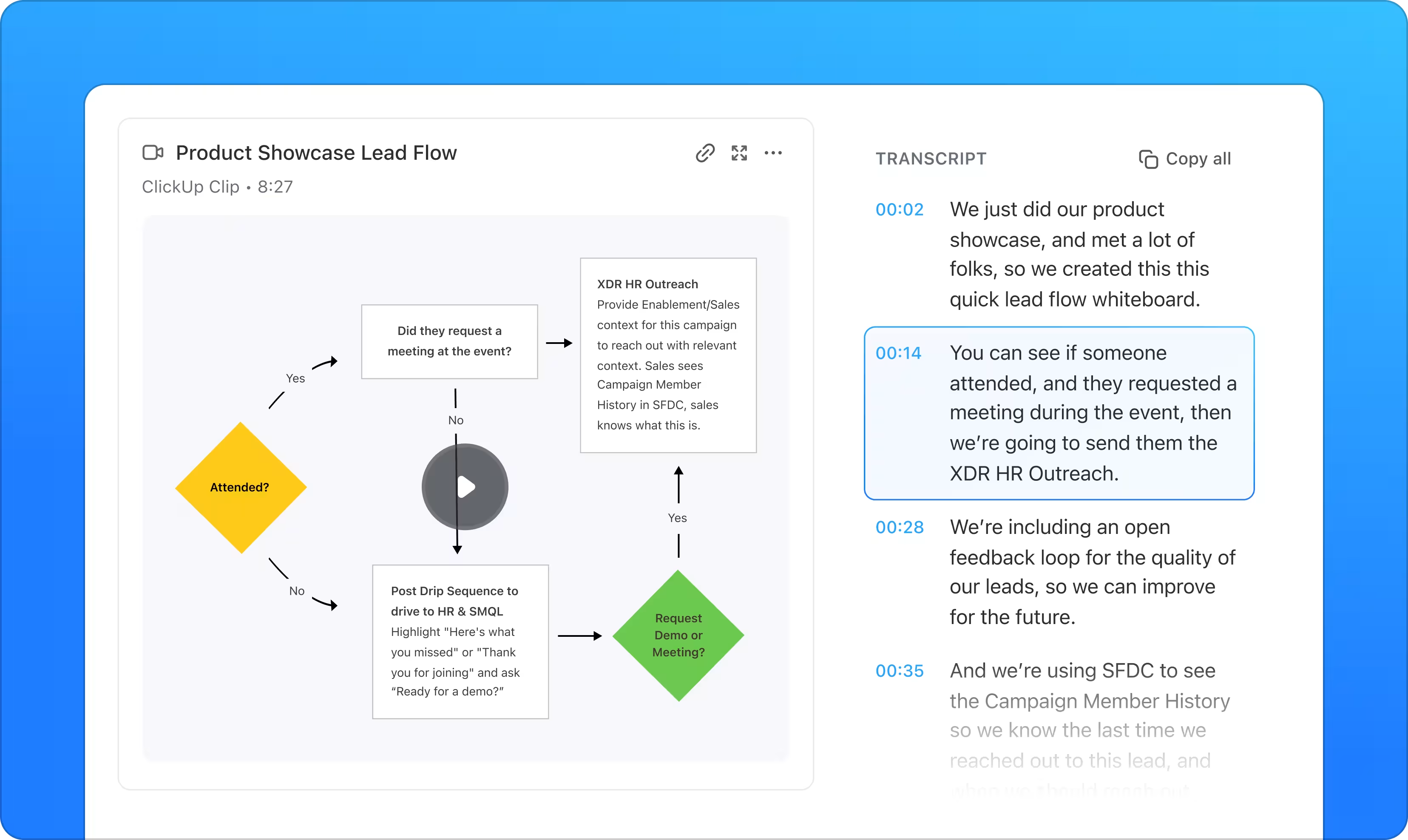
Hoewel de meeste alternatieven voor ShareX standalone video-capturesoftware of schermrecorders zijn, onderscheidt ClickUp zich. Als de alles-in-één-app voor werk biedt het robuust projectmanagement in combinatie met computerschermopnames.
Met ClickUp Clip kunt u uw volledige scherm of een specifiek venster opnemen om uitleg persoonlijker te maken.
In plaats van bestanden naar een apart platform te uploaden, wordt elke opname automatisch opgeslagen in uw Clip Hub en kan deze rechtstreeks worden ingesloten in taken, documenten of chat threads.
Het beste deel? Uw teamgenoten kunnen op elk moment in de video pauzeren en opmerkingen met tijdstempel achterlaten, waardoor de kans op miscommunicatie wordt geminimaliseerd. U kunt zelfs uzelf opnemen terwijl u een PowerPoint presenteert met behulp van Clip.
aantekening*: ShareX biedt geen browsergebaseerde recorder, terwijl ClickUp een Chrome-extensie heeft waarmee u rechtstreeks vanuit uw browser kunt beginnen met opnemen. Leg korte uitleg, productdemonstraties of projectupdates vast zonder van tabblad te wisselen of een aparte app te openen.
Met ClickUp Brain, de contextbewuste AI van het platform, wordt elke clip slimmer. Brain transcribeert uw opnames automatisch met tijdstempels, genereert snelle samenvattingen en kan zelfs delen van de video omzetten in nieuwe taken.
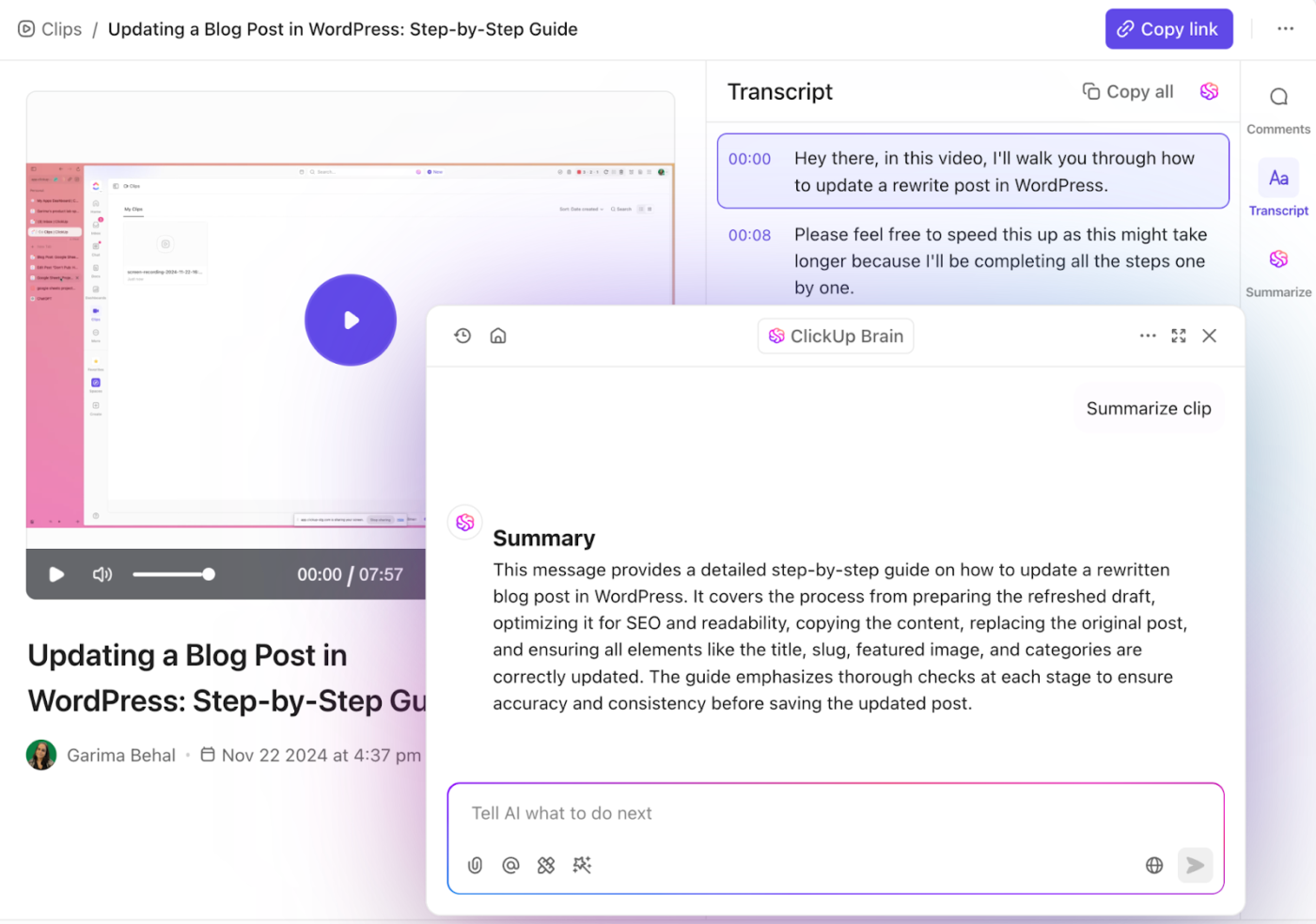
Het is niet alleen een schermrecorder, het is een manier om ruwe opnames om te zetten in gestructureerde, doorzoekbare kennis. Bekijk deze YouTube-video voor meer context.
U kunt zelfs clips insluiten in documenten of taken, samen met automatisch gegenereerde titels voor context.
En als u virtuele vergaderingen houdt, maakt de AI Notetaker van ClickUp samen met u aantekeningen. Het maakt vergaderingnotities, identificeert actiepunten en helpt u naadloos taken te genereren en te delegeren. Dat klopt, u hoeft niet langer handmatig aantekeningen te maken van de video.
Maar dat is nog niet alles. U kunt in ClickUp ook spraakantekeningen opnemen en transcriberen. 👇🏼
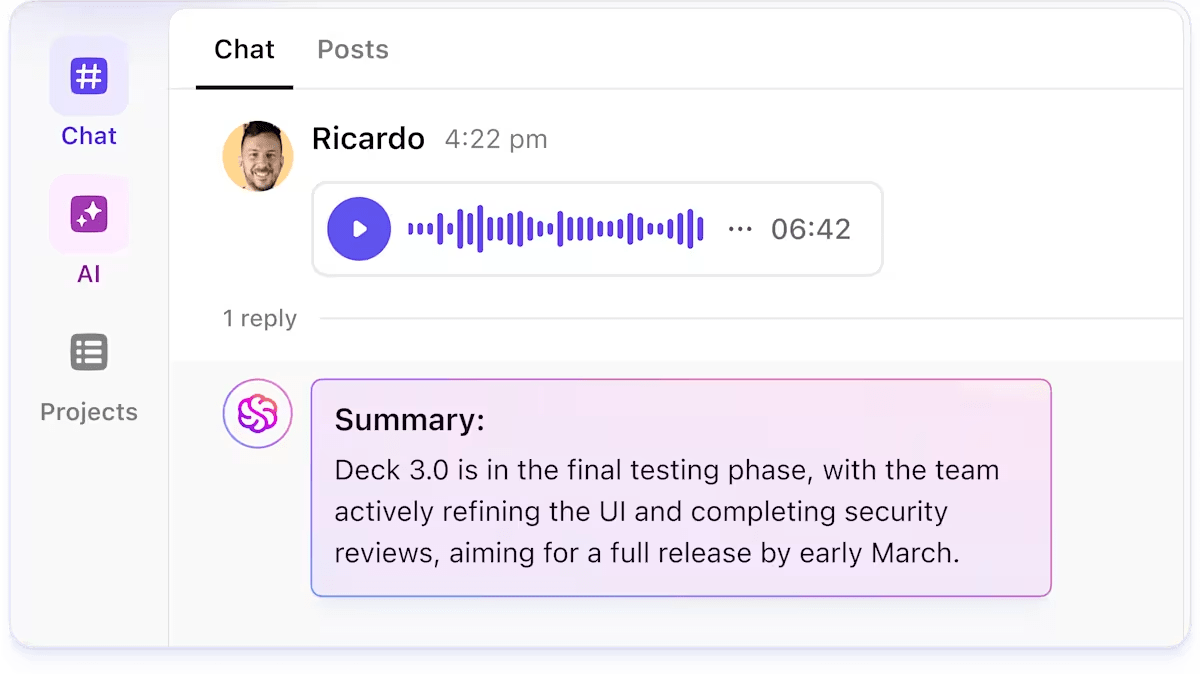
De beste functies van ClickUp
- zet opnames om in taken*: zet clips om in bruikbare ClickUp-taaken met toegewezen personen, deadlines en context die direct zijn ingebouwd
- implementeer aangepaste AI-agents*: gebruik Autopilot Agents om updates samen te vatten, actiepunten te extraheren of projectvragen rechtstreeks vanuit video content te beantwoorden
- samenwerken in chat*: deel schermopnames in teamchatten en houd feedback gekoppeld aan gesprekken met ClickUp Chat
- plan met AI-kalender*: synchroniseer opnames, vergaderingen en deadlines in de ClickUp AI-kalender voor slimmere planning
- aangepaste velden toevoegen*: leg naast uw video extra details vast, zoals prioriteit, status of eigenaar, voor een betere tracking met aangepaste velden
- documenteren met sjablonen*: combineer Clips met het Project Aantekening Template van ClickUp om gestructureerde documentatie op te bouwen zonder helemaal opnieuw te beginnen
ClickUp limiet
- De uitgebreide reeks functies kan overweldigend zijn voor nieuwe gebruikers
Prijzen van ClickUp
Beoordelingen en recensies van ClickUp
- G2: 4,7/5 (meer dan 10.000 beoordelingen)
- Capterra: 4,6/5 (meer dan 4000 beoordelingen)
Wat zeggen echte gebruikers over ClickUp?
Hier is een G2-recensie:
Wat ik het leukste vind aan ClickUp is de ongeëvenaarde aanpasbaarheid en de enorme hoeveelheid functies. Het is ongelooflijk krachtig om bijna elk aspect van een werkruimte aan te passen aan de specifieke behoeften van het team, van aangepaste statussen en velden tot een veelheid aan weergaven zoals Lijst, Bord, Kalender en Gantt.
Wat ik het leukste vind aan ClickUp is de ongeëvenaarde aanpasbaarheid en de enorme hoeveelheid functies. Het is ongelooflijk krachtig om bijna elk aspect van een werkruimte aan te passen aan de specifieke behoeften van het team, van aangepaste statussen en velden tot een veelheid aan weergaven zoals Lijst, Bord, Kalender en Gantt.
💡 Pro-tip: Gebruik de Redactie-tools van ClickUp om nauwkeurige feedback met tijdstempel te krijgen op uw schermafbeeldingen en schermopnames als onderdeel van grotere projecten. Upload gewoon de schermopname naar een ClickUp-taak, schakel Redactie in en laat reviewers direct commentaar geven. Het is ingebouwd, bruikbaar en perfect voor asynchrone beoordelingen, vooral in combinatie met werkstroom voor video-projectmanagement in ClickUp.
2. OBS Studio (het beste voor livestreaming en plug-ins die aangepast zijn)
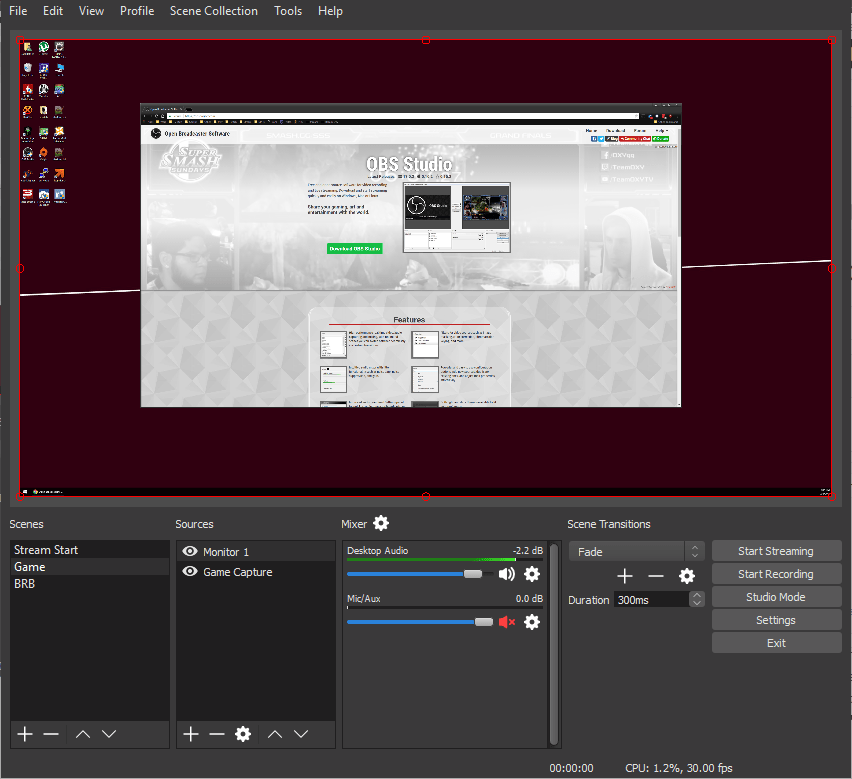
OBS (Open Broadcaster Software) is een gratis, open-sourceapplicatie voor video-opnames en livestreaming, beschikbaar voor Windows, macOS en Linux.
U kunt realtime audio en video vastleggen, meerdere bronnen zoals schermen, webcams, afbeeldingen en browser combineren en aangepaste scènes met overgangen maken.
Omdat OBS open source is, is er een actieve community van ontwikkelaars en streamers die voortdurend plug-ins bouwen en delen. Dat betekent dat als een functie niet standaard aanwezig is, de kans groot is dat je een plug-in vindt (of kunt aanvragen) die dit mogelijk maakt, variërend van Twitch-chatten-overlays tot AI-gebaseerde ruisonderdrukking.
OBS wordt gebruikt door gamers, docenten en professionals die betrouwbare, aanpasbare streaming- en schermopnametools nodig hebben zonder licentiekosten.
De beste functies van OBS Studio
- Activeer plug-ins en scripts voor aangepaste aanpassingen die aan uw behoeften voldoen
- Gebruik een audiomixer met filters voor ruisonderdrukking
- Automatiseer taken, voeg nieuwe filters toe en bewerk bestaande bronnen, want OBS ondersteunt scripts die zijn geschreven in Lua of Python
Limieten van OBS Studio
- Geen ingebouwde video-bewerking. U hebt aparte software nodig voor het bijsnijden en toevoegen van annotaties
Prijzen van OBS Studio
- Free
Beoordelingen en recensies van OBS Studio
- G2: 4,6/5 (meer dan 100 beoordelingen)
- Capterra: 4,7/5 (1074+ beoordelingen)
Wat zeggen echte gebruikers over OBS Studio?
Een G2-recensie zegt:
Ik gebruik de software nu om de paar weken. Ik kan gemakkelijk verschillende video-bronnen integreren en automatisch schakelen tussen verschillende 'scènes' door op mijn computer te browsen. De opnames worden opgeslagen in de video-map en kunnen vervolgens gemakkelijk in PowerPoint-presentaties worden geplaatst.
Ik gebruik de software nu om de paar weken. Ik kan gemakkelijk verschillende video-bronnen integreren en automatisch schakelen tussen verschillende 'scènes' door op mijn computer te browsen. De opnames worden naar de video-map geëxporteerd en kunnen vervolgens gemakkelijk in PowerPoint-presentaties worden geplaatst.
⚡ Sjabloonarchief: Free sjablonen voor projectcommunicatieabonnementen
👀 Wist u dat? De gemiddelde kantoormedewerker brengt bijna 1700 uur per jaar door voor de front van een computer. Tools voor schermopnames worden steeds vaker gebruikt voor trainingen en documentatie, omdat ze tijd en moeite besparen.
3. Flameshot (het beste voor schermafbeeldingen met aantekeningen op Linux)
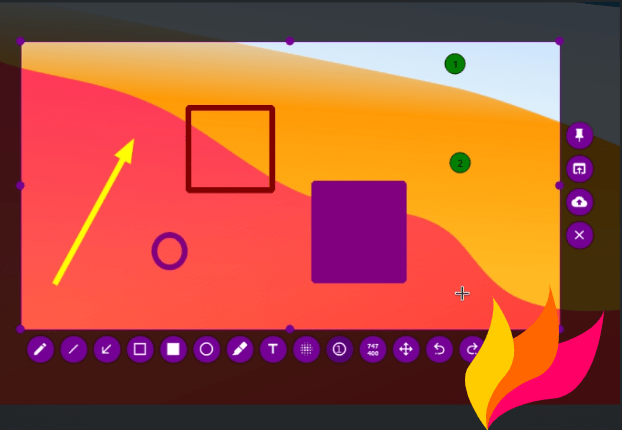
Het ShareX-alternatief Flameshot is ook een open-source schermafbeelding-tool die beschikbaar is op Linux, Windows en macOS. Met de in-app schermafbeelding-editor kunt u een geselecteerd gebied vastleggen en annoteren met pijlen, tekst of vormen, allemaal zonder een aparte editor te openen.
Om uw werkstroom te stroomlijnen, kunt u sneltoetsen configureren, de dekking aanpassen of kiezen uit meerdere exportopties. Via het toegankelijke configuratievenster van Flameshot kunt u de kleur van de interface, de knop selectie, sneltoetsen, de manier waarop afbeeldingen worden opgeslagen en nog veel meer aangepast om de tool af te stemmen op uw werkstroom.
Cross-functionele teams kunnen Flameshot gebruiken om schermafbeeldingen te maken en te annoteren die bugs, feedback over het ontwerp of processtappen markeren. Het helpt de communicatie te stroomlijnen door de nodige aanpassingen duidelijk te maken voor engineering, ontwerp, ondersteunen en marketing.
Sleutelfuncties van Flameshot
- Upload schermafbeeldingen met één klik rechtstreeks naar Imgur of andere platforms en genereer een URL die u meteen kunt versturen
- Sleep de selectie Box naar het gebied dat u wilt vastleggen, maak aantekeningen en sla de opname op uw scherm op
- Automatiseer werkstroom met behulp van de opdrachtregelinterface (CLI) van Flameshot, die scripting en aangepaste sleutelcombinaties ondersteunt
Limiet van Flameshot
- Flameshot is een tool voor het maken van schermafbeeldingen en ondersteunt geen schermopnames of GIF-opnames
Prijzen van Flameshot
- Free
Flameshot-beoordelingen en recensies
- G2: Onvoldoende beoordelingen
- Capterra: Onvoldoende beoordelingen
Wat zeggen echte gebruikers over Flameshot?
Een recensie op Reddit zegt:
Flameshot is zeker handig. Ik gebruik echter vooral Spectacle. Ik gebruik Flameshot alleen als ik toevallig veel aantekeningen nodig heb. Ik vind het persoonlijk prettig dat Spectacle een thumbnail van de schermafbeelding weergeeft, die ik naar elke toepassing kan slepen.
Flameshot is zeker handig. Ik gebruik echter vooral Spectacle. Ik gebruik Flameshot alleen als ik toevallig veel aantekeningen nodig heb. Ik vind het persoonlijk prettig dat Spectacle een thumbnail van de schermafbeelding weergeeft, die ik naar elke toepassing kan slepen.
💡 Pro-tip: Flameshot is geweldig voor snelle opnames, maar het is nog steeds een $$a standalone tool.
Met ClickUp Brain MAX krijgt u alles in één AI-superapp: schermopnames, toegang tot meerdere LLM's, tekst-naar-spraak, het aanmaken van taken, AI-samenvattingen en direct kennis ophalen. In plaats van te schakelen tussen meerdere tools voor schermafbeeldingen, aantekeningen en feedback, kunt u uw hele werkstroom centraliseren in ClickUp en naadloos samenwerken.
4. Greenshot (het beste voor Windows-gebruikers die zakelijke documentatie vastleggen)
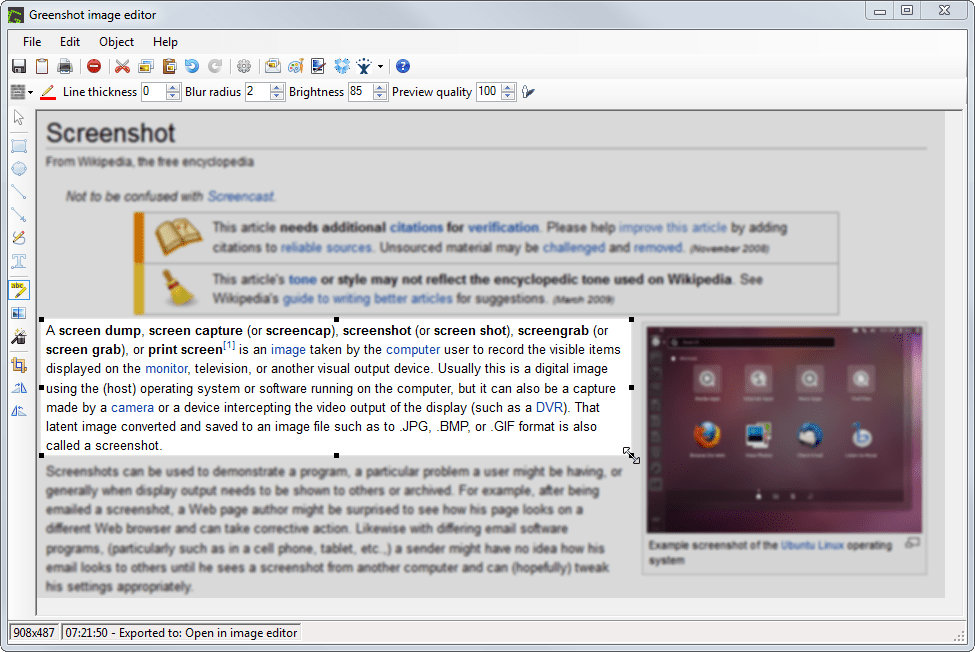
Greenshot is een lichtgewicht Windows-schermafbeeldingstool om afbeeldingen vast te leggen en van aantekeningen te voorzien. Deze gratis software wordt gebruikt om schermen vast te leggen voor documentatie, bugrapportage of trainingshandleidingen.
Met één druk op de knop kunt u een gebied, venster of volledig scherm vastleggen en dit vervolgens direct openen in de ingebouwde editor. De editor biedt snelle annotatietools, zoals pijlen, markeringen en tekst.
Dankzij de integraties met derde partijen kunt u schermafbeeldingen rechtstreeks exporteren naar Office-apps zoals Word, Excel of PowerPoint, of ze uploaden naar diensten zoals Jira en Confluence.
Het open-sourceprogramma Greenshot is geschikte schermopnamesoftware voor IT-Teams en Business-leiders die rapportage nodig hebben met minimale wrijving.
Sleutelfuncties van Greenshot
- Maak schermafbeeldingen van voltooide webpagina's vanuit uw Internet Explorer
- Markeer of verberg delen van uw schermafbeelding
- Exporteer het in meerdere formaten: opslaan in een bestand, kopiëren naar het klembord, toevoegen als bijlage aan e-mail en meer
Limiet van Greenshot
- Greenshot vereist Microsoft .NET Framework (2.0–4.5), waardoor het limiet is tot Windows-pc's
Prijzen van Greenshot
- Free
Beoordelingen en recensies van Greenshot
- G2: 4,7/5 (meer dan 160 beoordelingen)
- Capterra: 4,8/5 (meer dan 30 beoordelingen)
Wat zeggen echte gebruikers over Gameshot?
Een G2-recensie zegt:
Wat ik het leukste vind aan Greenshot zijn de bewerkingsfuncties die vergelijkbaar zijn met Microsoft Paint, maar in vergelijking met Microsoft Paint is Greenshot licht van gewicht en neemt het veel minder ruimte in beslag op uw systeem.
Wat ik het leukste vind aan Greenshot zijn de bewerkingsfuncties die vergelijkbaar zijn met Microsoft Paint, maar in vergelijking met Microsoft Paint is Greenshot licht van gewicht en neemt het veel minder ruimte in beslag op uw systeem.
💡 Pro-tip: Een onderdeel van goede etiquette bij virtuele vergaderingen is het afsluiten met een korte samenvatting van de actiepunten. Combineer dit met ClickUp AI Notetaker en je kunt die aantekeningen automatisch omzetten in taken.
5. Snagit (het beste voor het maken van trainingsmateriaal en tutorials)
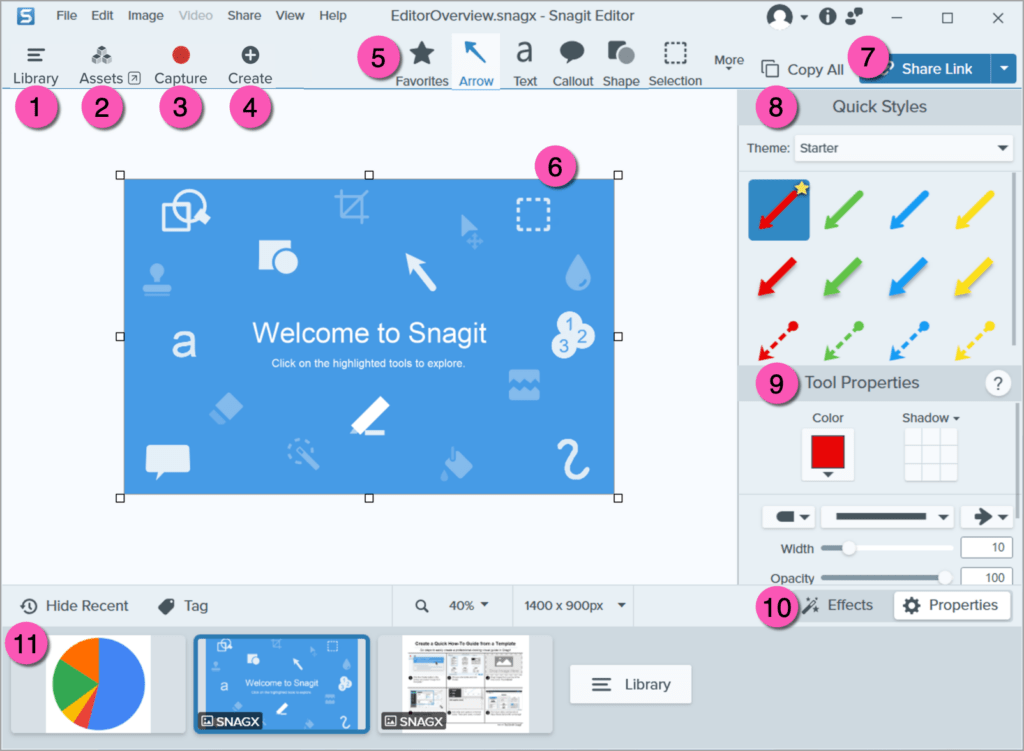
In tegenstelling tot de gratis alternatieven voor ShareX is Snagit van TechSmith betaalde software voor schermopnames en -opnames.
Snagit gaat verder dan eenvoudige schermafbeeldingen en stelt gebruikers in staat om scrollende webpagina's vast te leggen, schermvideo's op te nemen en zelfs tekst uit afbeeldingen te extraheren met de ingebouwde OCR-functie. De bewerking biedt callouts, sjablonen en de mogelijkheid om meerdere schermafbeeldingen te combineren in één document.
U kunt de professionele video exporteren naar platforms zoals Slack, e-mail en cloudopslag. Het resultaat is dat het gebruikt wordt door marketeers, docenten en trainers die beeldmateriaal moeten toevoegen aan tutorials, presentaties en teamcommunicatie.
De verschillende content-assets die worden gegenereerd op basis van schermopnames kunnen worden hergebruikt in SOP-materiaal, procesdocumentatie, handleidingen en meer.
Sleutel functies van Snagit
- Neem audio of video op om complexe processen te laten zien
- Gebruik opmerkingen met tijdstempel voor contextspecifieke feedback
- Maak uw video's toegankelijker en gemakkelijker te volgen met door AI gegenereerde ondertitels, titels en beschrijvingen
Limiet van Snagit
- Je kunt clips bijsnijden, maar audiobewerking, geavanceerde titels of laagfuncties ontbreken. Daarom zou je op zoek gaan naar andere Snagit-alternatieven
Prijzen van Snagit
- Snagit Individual: $ 39/jaar per gebruiker
- *business: $48/jaar per gebruiker
- *onderneming: Aangepaste prijzen
Beoordelingen en recensies van Snagit
- G2: 4,7/5 (meer dan 5000 beoordelingen)
- Capterra: 4,7/5 (meer dan 450 beoordelingen)
Wat zeggen echte gebruikers over Snagit?
Een recensie op Capterra zegt:
Het heeft voldoende functies voor annotaties, die essentieel zijn voor ons soort werk. We gebruiken de SnagIt Editor het meest en hopen dat het team er nog meer functies aan toevoegt.
Het heeft voldoende functies voor annotaties, die essentieel zijn voor ons soort werk. We gebruiken de SnagIt Editor het meest en hopen dat het team er nog meer functies aan toevoegt.
📖 Lees meer: De beste tools voor gegevensextractie voor geautomatiseerde gegevensverzameling en -verwerking
📮 ClickUp Insight: Uit gegevens van ClickUp over de effectiviteit van vergaderingen blijkt dat bijna de helft van alle vergaderingen (46%) slechts 1-3 deelnemers telt.
Hoewel deze kleinere vergaderingen wellicht meer gefocust zijn, kunnen ze worden vervangen door efficiëntere communicatiemethoden, zoals betere documentatie, opgenomen asynchrone updates of oplossingen voor kennisbeheer.
Met toegewezen opmerkingen in ClickUp-taak kunt u rechtstreeks binnen taken context toevoegen, korte audioberichten delen of video-updates opnemen met ClickUp Clip. Zo besparen teams kostbare tijd en blijven belangrijke discussies toch plaatsvinden, zonder dat dit ten koste gaat van de tijd!
*echte resultaten: Teams zoals Trinetrix ervaren een vermindering van 50% in onnodige gesprekken en vergaderingen met ClickUp.
6. Camtasia (het beste voor professionele video-bewerking en instructieve content)
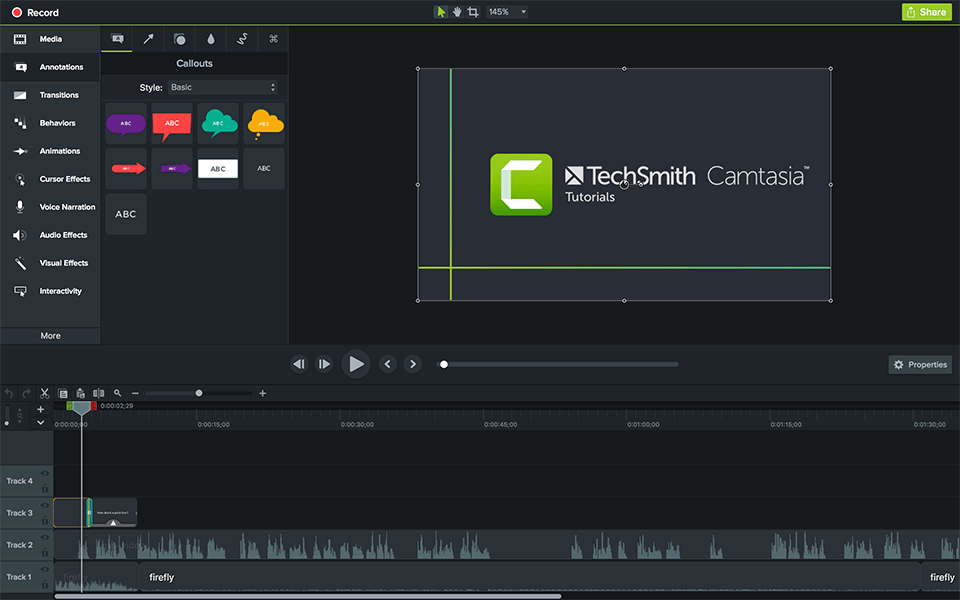
Camtasia is een alles-in-één platform voor schermopnames en video-bewerking. Het is beschikbaar voor zowel Windows als macOS. Neem uw scherm, systeemaudio, webcam en microfoon op afzonderlijke tracks op en pas ze daarna onafhankelijk van elkaar aan.
De drag-and-drop editor ondersteunt multitrackbewerking, annotaties, overgangen en geavanceerde effecten zoals achtergrondverwijdering en aanpasbare cursorvisuals.
Als u last heeft van een writer's block, kan Camtasia's AI Script Generator scripts maken voor tutorials, marketing of trainingsvideo's op het werk. Voer uw prompt in en pas de toon, lengte of format aan. De AI Voice Generator zet uw tekst om in hoogwaardige gesproken tekst, voltooid met stemopties, toonaanpassingen en meertalige uitvoer.
U hebt geen microfoon of stemtalent nodig. De AI-schermrecorder genereert de voice-over voor u.
De beste functies van Camtasia
- Blijf trouw aan uw merk met aanpasbare thema's en sjablonen
- Maak uw tutorials gemakkelijk te volgen met aanpasbare cursoreffecten en annotatietools
- Importeer en voer video-bestanden uit andere camera's of bronnen rechtstreeks uit in Camtasia
Limieten van Camtasia
- Het is zwaardere software die meer systeembronnen en opslagruimte vereist in vergelijking met andere ShareX-alternatieven
Prijzen van Camtasia
- Camtasia Essentials: $ 179,88 per gebruiker (jaarlijks gefactureerd)
- Camtasia Create: $ 249,00/gebruiker (jaarlijks gefactureerd)
- Camtasia Pro: $599,00/gebruiker (jaarlijks gefactureerd)
- onderneming: *Aangepaste prijzen
Camtasia-beoordelingen en recensies
- G2: 4,6/5 (meer dan 1600 beoordelingen)
- Capterra: 4,5/5 (meer dan 400 beoordelingen)
Wat zeggen echte gebruikers over Camtasia?
Een G2-recensie zegt:
Het is een snel en kosteneffectief alternatief voor duurdere software zoals Apple's Final Cut Pro of Adobe Premiere.
Het is een snel en kosteneffectief alternatief voor duurdere software zoals Apple's Final Cut Pro of Adobe Premiere.
👀 Wist u dat? De term 'screencast' werd in 2004 bedacht. Techcolumnist Jon Udell vroeg zijn lezers om een naam te bedenken voor dit opkomende medium, wat resulteerde in de nu bekende term screencast, waarmee het wordt onderscheiden van traditionele video.
7. PicPick (het beste voor ontwerpgerichte opnames met precisietools)
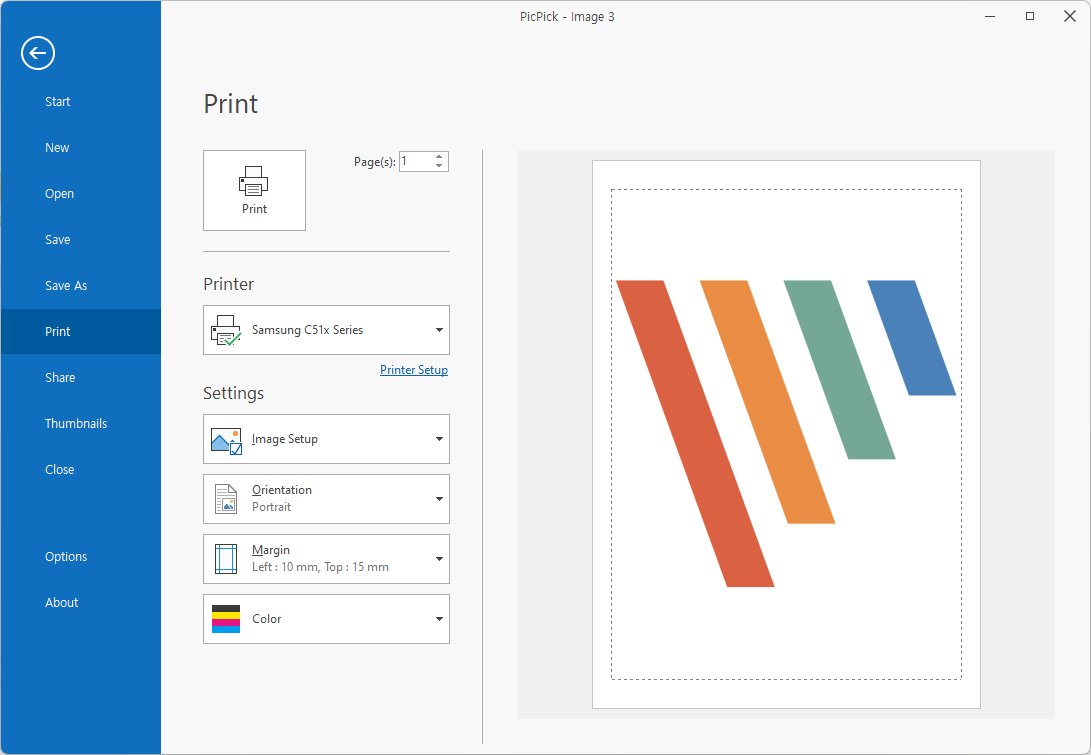
Met PicPick kunt u uw scherm op verschillende manieren vastleggen: volledig scherm, actief venster, een scrollende pagina of alleen een geselecteerd gebied.
Na het maken van de schermafbeelding kunt u deze snel bewerken in de ingebouwde editor. U kunt pijlen, tekst, boxen of eenvoudige effecten toepassen, zoals vervaging, watermerken of helderheidswijzigingen.
PicPick is niet alleen een tool voor schermopnames, maar ook een ontwerptoolkit. De kleurkiezer, pixel liniaal, dradenkruis, vergrootglas en gradenboog zijn handig voor UI/UX-ontwerpers, ontwikkelaars of iedereen die met nauwkeurige beelden werkt
Er is een ingebouwde editor. Nadat u de schermafbeelding hebt gemaakt, kunt u watermerken of logo's invoegen voor een consistente merkidentiteit. Vervolgens kunt u gevoelige informatie vervagen, een mozaïekeffect toevoegen of bepaalde gebieden verscherpen voor meer duidelijkheid.
De beste functies van PicPick
- Screenshots maken met cursor, automatisch opslaan, bestandsnaamgeving – ondersteunt omgevingen met meerdere monitoren
- Pas aangepaste sleuteltoetsen, beeldkwaliteit en meer aan
- Zorg voor precisie door grafische tools te gebruiken, zoals de pixel liniaal, gradenboog, dradenkruis en vergrootglas
Limiet van PicPick
- PicPick werkt niet op macOS of Linux, alleen op Windows
Prijzen van PicPick
- Free
- Eenmalig voor onbeperkte tijd: $ 55/gebruiker (jaarlijks gefactureerd)
- Team Lifetime: $ 255/gebruiker (jaarlijks gefactureerd)
- onderneming Lifetime: $ 2.400
PicPick-beoordelingen en recensies
- G2: Onvoldoende beoordelingen
- Capterra: Onvoldoende beoordelingen
📚 Lees meer: Beste Chrome-extensies voor schermopnames
8. Lightshot (het beste voor het eenvoudig deel van schermafbeeldingen)
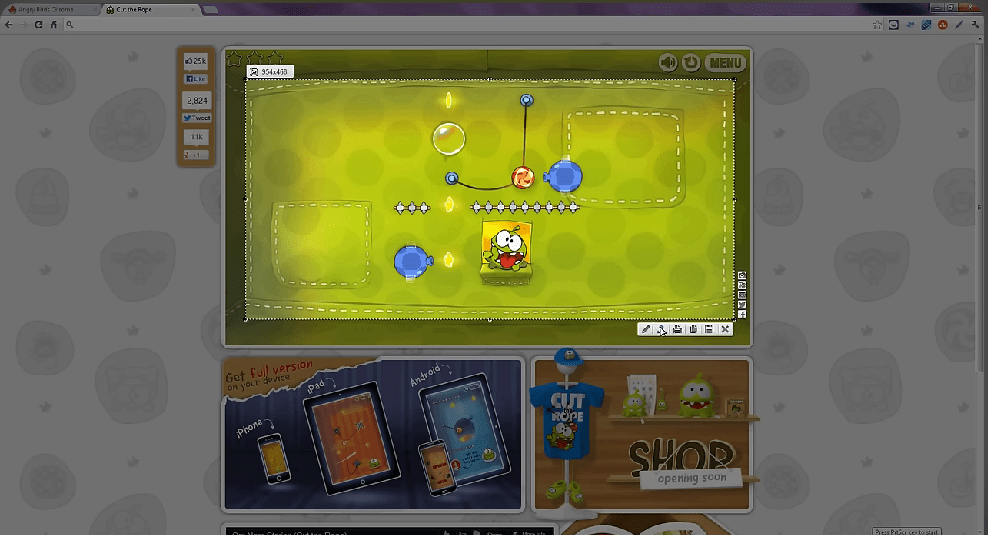
Met Lightshot is het maken van een schermafbeelding net zo eenvoudig als op de Print Screen-sleutel drukken, slepen om het gebied te selecteren en het opslaan of deel.
U kunt uw schermafbeelding met één klik online uploaden en een link krijgen die u direct kunt delen. Als u de afbeelding wilt bewerken, verbindt Lightshot u met een eenvoudige online editor. Voeg tekst, markeringen of tekeningen toe zonder dat u extra software nodig hebt.
U kunt schermafbeeldingen ook lokaal opslaan in formaten zoals JPG of PNG, of ze gewoon naar uw klembord kopiëren. Met een account kunt u uw schermafbeeldingen in een online galerij bewaren om ze later te beheren.
Als alternatief voor ShareX maakt het schermopnames mogelijk, maar biedt het geen gedetailleerde werkstroom of professionele output.
De beste functies van Lightshot
- Selecteer een willekeurige afbeelding op uw scherm en vind tientallen andere vergelijkbare afbeeldingen
- Maak een account aan en voeg al uw afbeeldingen, schermafbeeldingen en bijschriften toe voor context
- Gebruik sneltoetsen om snelkoppelingen toe te wijzen voor het maken, bewerking of opslaan van schermafbeeldingen, zodat u schermafbeeldingen kunt maken en delen zonder uw werkstroom te onderbreken
Limiet van Lightshot
- Lightshot helpt niet bij het organiseren, het toevoegen van aantekeningen in bulk of samenwerking
Prijzen van Lightshot
- Free
Beoordelingen en recensies van Lightshot
- G2: 4,7/5 (meer dan 130 beoordelingen)
- Capterra: 4,8/5 (meer dan 30 beoordelingen)
Wat zeggen echte gebruikers over Lightshot?
Een G2-recensie zegt:
Het beste aan Lightshot is dat het heel eenvoudig te gebruiken is, omdat het met één klik werkt. We kunnen het gebied selecteren dat we willen vastleggen.
Het beste aan Lightshot is dat het heel eenvoudig te gebruiken is, omdat het met één klik werkt. We kunnen het gebied selecteren dat we willen vastleggen.
👀 Wist u dat? Uw ingebouwde OS-tools kunnen ook worden gebruikt voor opnames. Op Windows kunt u de Snipping Tool of Xbox Game Bar gebruiken; macOS biedt QuickTime Player.
9. Bandicam (het beste voor gamers en lange sessie-opnames)
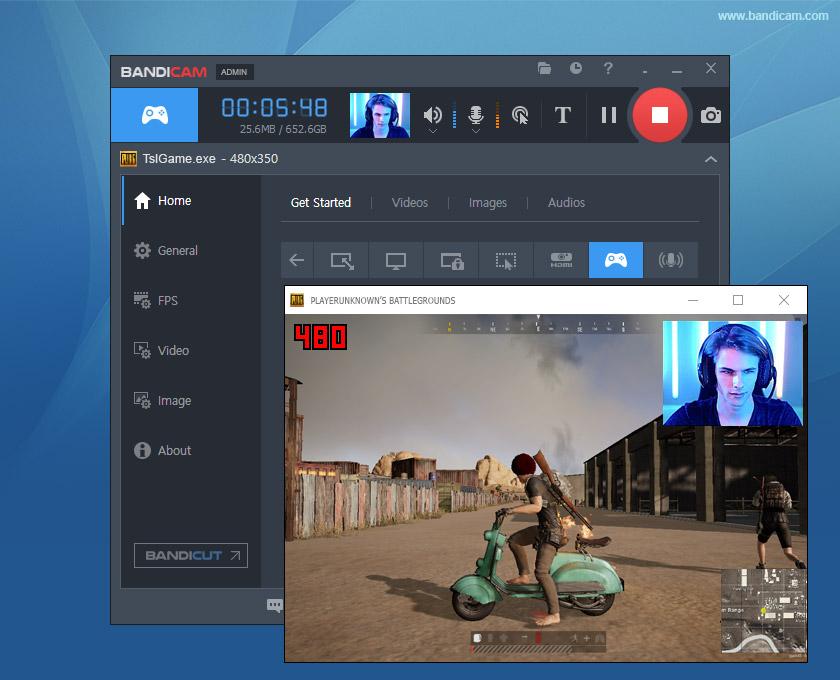
Voor gebruikers die lange opnames van hoge kwaliteit nodig hebben, is Bandicam de ideale schermrecorder, video-opnametool en game-recorder.
Het biedt drie opnamemodi: Scherm (voor desktop-taken), Game (voor DirectX, OpenGL, Vulkan-gameplay) en Apparaat (voor webcams, HDMI of opnamekaarten).
Bandicam ondersteunt hardwareversnelde codering (NVIDIA, AMD, Intel), zodat uw opnames minder opslagruimte innemen zonder aan helderheid in te boeten. U kunt opnemen in 4K Ultra HD met maximaal 480 FPS, wat vooral waardevol is voor het maken van content waarbij u de aandacht op details wilt vestigen, zoals tutorials of gameplay.
Een andere functie die vermelding verdient, is de mogelijkheid om in de volledige versie meer dan 24 uur achter elkaar op te nemen. Dat is iets wat de meeste gratis tools niet toestaan.
Er is echter geen ingebouwde bewerking, dus voor het aanbrengen van de nodige aanpassingen aan uw beeldmateriaal hebt u externe software nodig.
De beste functies van Bandicam
- Voeg een webcam-overlay toe aan de video die u aan het opnemen bent
- Neem alleen audio op wanneer dat nodig is, zonder het computerscherm op te nemen
- Mix uw eigen stem met het geluid van het systeem
Limiet van Bandicam
- Bevat geen geavanceerde audio-opnameopties, zoals ruisonderdrukking of noise gate
Prijzen van Bandicam
- Persoonlijke licentie: $ 2,78/maand per pc (jaarlijks gefactureerd)
- licentie voor Business en onderwijsinstellingen:* $ 49,46/maand per pc (jaarlijks gefactureerd)
Bandicam-beoordelingen en recensies
- G2: 4,4/5 (meer dan 40 beoordelingen)
- Capterra: 4,4/5 (meer dan 120 beoordelingen)
Wat zeggen echte gebruikers over Bandicam?
Een G2-recensie zegt:
Bandicam maakt het gemakkelijk om georganiseerd te blijven met automatische bestandsnaamgeving op basis van datum en tijd. Ik waardeer hoe snel het opnemen begint en hoe eenvoudig het is om snelkoppelingen toe te wijzen.
Bandicam maakt het gemakkelijk om georganiseerd te blijven met automatische bestandsnaamgeving op basis van datum en tijd. Ik waardeer hoe snel het opnemen begint en hoe eenvoudig het is om snelkoppelingen toe te wijzen.
🧠 Leuk weetje: GIF-schermopnames dateren uit de jaren 90. Voordat video-compressie gangbaar was, werden geanimeerde GIF's vaak gebruikt voor korte demo-loops en producttutorials.
10. ScreenRec (het beste voor direct deel met weergaveanalyses)
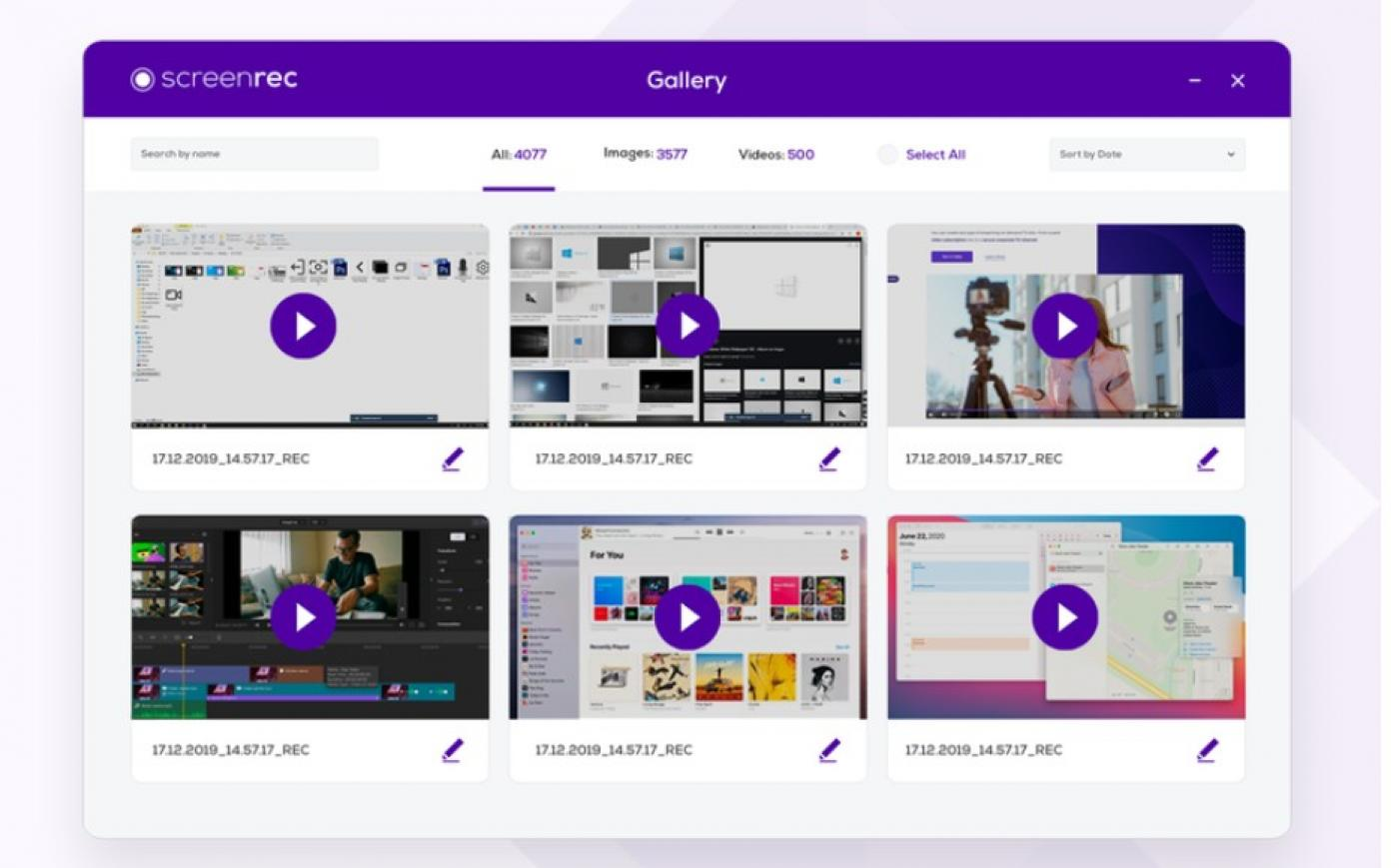
ScreenRec is een gratis platformonafhankelijke recorder die is ontwikkeld voor snelheid en delen op Windows, Mac OS en Linux.
U kunt zowel schermafbeeldingen als schermopnames maken met audio van uw microfoon en systeem. Zodra u klaar bent, wordt uw content geüpload naar de cloud en wordt een versleutelde deelbare link naar uw klembord gekopieerd.
Dankzij de mogelijkheid om schermafbeeldingen te annoteren en content te beheren is deze tool geschikt voor e-learningteams die snel tutorials moeten maken. Deze functie maakt de tool ook nuttig voor teams die op zoek zijn naar samenwerking op de werkplek, zoals verkoop, productontwikkeling, marketing en meer.
ScreenRec houdt ook weergave-statistieken bij. U kunt zien wanneer iemand uw video heeft bekeken en hoe lang, wat handig is voor verkoop- of trainingscontent. Snelkoppelingen zoals Alt+S voor starten/stoppen maken opnemen eenvoudig.
De beste functies van ScreenRec
- Neem live streaming video's en audio op van elke website
- Neem alles op wat er op uw scherm te zien is (games, websites, enz.) en voeg een facecam-overlay toe
- Bouw een afbeeldingenbibliotheek waar u uw geplakte afbeeldingen kunt opslaan
Limiet van ScreenRec
- Je kunt alleen schermen opnemen in 720p-kwaliteit
Prijzen van ScreenRec
- Free Forever
- Pro: $ 8/maand per gebruiker
- Premium: $ 81/maand voor 5 gebruikers
Beoordelingen en recensies van ScreenRec
- G2: Onvoldoende beoordelingen
- Capterra: Onvoldoende beoordelingen
Wat zeggen echte gebruikers over ScreenRec?
Een G2-recensie zegt:
Allereerst is het gratis. Het biedt u vele functies, zoals annotaties, analyses, verschillende manieren om te delen, opnames met de beste resolutie en snapshots. Het is eenvoudig te gebruiken en biedt u alles wat u nodig hebt voor opnames en snapshots.
Allereerst is het gratis. Het biedt u vele functies, zoals annotaties, analyses, verschillende manieren om te delen, opnames met de beste resolutie en snapshots. Het is eenvoudig te gebruiken en biedt u alles wat u nodig hebt voor opnames en snapshots.
🧠 Leuk weetje: De meest weergave-getelde YouTube-video aller tijden is een kinderliedje. "Baby Shark Dance" heeft meer dan 16 miljard weergaven en overtreft daarmee ruimschoots de op één na meest weergave-getelde video, "Despacito", die minder dan 9 miljard weergaven heeft.
Zet uw schermopnames om in actie met ClickUp
De meeste ShareX-alternatieven stoppen bij het opnemen, maar wat doe je met al die opgenomen informatie?
Om ervoor te zorgen dat uw schermafbeeldingen niet in een bodemloze digitale la blijven liggen, heeft u een geïntegreerd platform nodig!
Met Clip, Brain en de AI Notetaker gaan uw opnames verder dan eenvoudige documentatie.
Ze brengen projecten vooruit. Of u nu vergaderingen samenvat, taken aanmaakt op basis van walkthroughs of feedback centraliseert, ClickUp zorgt ervoor dat elke opname wordt omgezet in actie.
Meld u gratis aan bij ClickUp om aan de slag te gaan.